사이트에 최신 페이지를추가하면 웹 파트를 추가하고 사용자 지정하여 웹 페이지를 SharePoint 있습니다. 이 문서에서는 Embed 웹 파트를 설명합니다.
포함을 허용하는 사이트(예: YouTube 또는 SharePoint 맵)에서 콘텐츠가 Bing 수 있습니다. 많은 사이트의 경우 사이트의 웹 주소를 콘텐츠에 사용할 수 있습니다. 또는 사이트가 제공하는 코드를 포위할 수 있습니다.
웹 사이트 주소를 사용하여 콘텐츠 표시
콘텐츠에 대한 사이트의 웹 주소를 복사하여 Embed 웹 파트에 붙여넣기하여 일부 웹 사이트의 콘텐츠를 내포할 수 있습니다.
-
사용할 콘텐츠에 대한 링크를 복사합니다. 이렇게 하려는 콘텐츠가 있는 사이트로 이동하세요. 콘텐츠 근처의 어딘가에 일반적으로 공유 단추 또는 링크가 표시됩니다. 클릭하고 제공된 링크 주소를 복사합니다.

-
사용자 SharePoint 편집 모드에 있는지 확인하십시오. 그렇지 않은 경우 페이지의 오른쪽 위에 있는 편집을 클릭합니다.
-
페이지에 Embed 웹 파트가 없는 경우 기존 웹 파트 또는 제목 영역 아래에서 마우스를 마우스로 마우스를

-
오른쪽의 속성 창에서 앞에서 복사한 웹 사이트 주소를 웹 사이트 주소 또는 코드 상자에 붙여넣습니다.
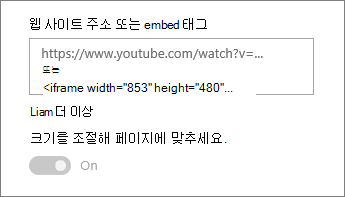
참고 사항:
-
속성 창이 표시되지 않는 경우 웹 파트 왼쪽에서 웹

-
콘텐츠에 대한 링크는 링크를 사용하여 콘텐츠를 포함하기 위한 특정 서비스를 제공하는 웹 사이트에만 사용됩니다. 추가하려는 콘텐츠에 대한 링크가 작동하지 않는 경우 대신 embed 코드를 사용해 하세요.
embed 코드를 사용하여 콘텐츠 표시
Embed 코드는 다른 페이지에 해당 콘텐츠를 표시하는 방법을 설명하는 웹 사이트의 특정 지침 목록입니다. 많은 사이트에서 복사하여 붙여넣을 수 있는 코드를 해당 페이지에 제공합니다. 일반적으로 Embed 코드 또는 /</>. 그러면 일부 코드가 있는 텍스트 상자가 열립니다.
예를 들어 Vimeo의 비디오에 대한 공유 단추를 클릭하여 공유 대화 상자에 있는 코드가 표시됩니다.
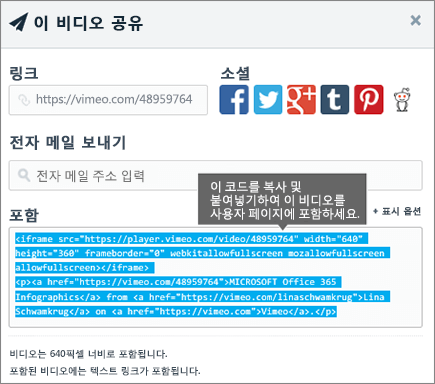
embed 코드를 사용하 는 경우 다음을 실행합니다.
-
사용하려는 콘텐츠에 대한 embed 코드(사용 가능한 경우)를 복사합니다. 이렇게 하려는 콘텐츠가 있는 사이트로 이동하세요. 콘텐츠 근처 어딘가에 일반적으로 공유 단추 또는 링크 또는 Embed 코드 또는 /</>. 그러면 위의 Vimeo 사이트의 이미지와 유사한 일부 코드가 있는 텍스트 상자가 열립니다.
-
페이지에 웹 파트가 아직 없는 경우 비디오를 삽입할

-
오른쪽의 속성 창에서 웹 사이트 주소 또는 코드 상자에 embed 코드를 붙여넣습니다.
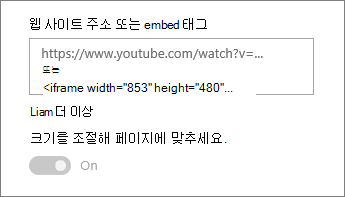
참고 사항:
-
속성 창이 표시되지 않는 경우 웹 파트 왼쪽에서 웹

다른 웹 파트에 연결하여 동적 콘텐츠 표시
포함 웹 파트를 사용하면 변수를 사용하는 링크 또는 포함 코드를 입력하여 페이지 뷰어가 선택하는 항목에 따라 다양한 항목을 표시할 수 있습니다. 예를 들어 사용자가 이미지 URL 목록에서 선택하는 대상에 따라 이미지를 표시할 수 있습니다.
정보 및 예제는 목록 웹 파트에서 사용자가 선택한 항목(Embed 웹 파트를 목록 웹 파트에 연결)에 따라 비디오, 이미지 또는 위치 표시를 참조하세요.
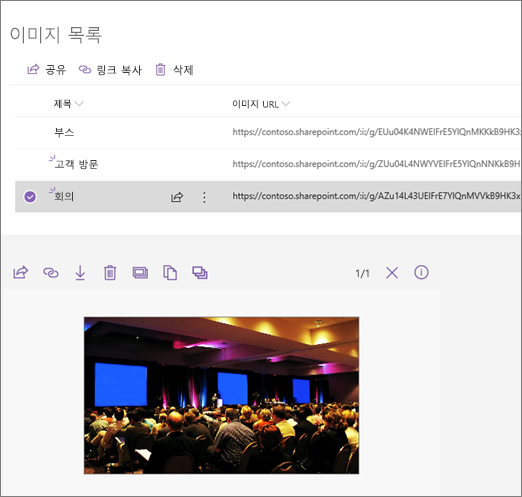
문제 해결
다음은 Embedding이 작동하지 않는 가장 일반적인 이유입니다.
-
embed 코드는 iframe 기반(즉, iframe <태그로> 있어야 합니다. 태그가 지원되지 <스크립트를> 코드가 있습니다.
-
보안 웹 사이트만 포함될 수 있습니다. 웹 사이트의 URL이 HTTPS로 시작하는지 확인합니다.
-
일부 웹 사이트가 해당 페이지를 포함하도록 허용하는 것은 아니기 때문에 보안이 유지되어 iframe 기반 포함 코드를 사용하는 경우에도 해당 페이지를 포함하지 않을 수 있습니다. 문제가 있는 경우 웹 사이트로 확인하여 해당 웹 사이트가 허용하는지 확인하세요.
-
사이트 모음 관리자는 사용자가 외부 웹 사이트에서 콘텐츠를 내포할 수 있는지 여부를 제어할 수 있습니다. 참가자가 콘텐츠를 내보이지 못하도록 허용하지 않는 경우 "이 웹 사이트의 콘텐츠는 허용되지 않습니다"라는 오류 메시지가 표시될 수 있습니다. 관리자 및/SharePoint또는 도움말 문서를 참조하세요.
요청할 기능이 있나요?
보안되지 않은 웹 사이트에서 콘텐츠를 추가하거나 다양한 embedding 메서드를 사용하려는 경우 또는 다른 제안이나 피드백이 있는 경우 알려주세요. 경청하고 있습니다.










